编辑:秩名2023-03-02 03:02:02
最近发现Win10总是动不动就自动更新,你们知道使用DISM++如何将Win10自动更新关掉吗?下文就带来了使用DISM++将Win10自动更新关掉的具体操作方法。

启动DISM++软件,点击左侧栏的“系统优化”,在右侧窗口中点击“Windows Update”,选择“将Windows Update自动更新调整为”,将其修改为“从不检查(不推荐)”,
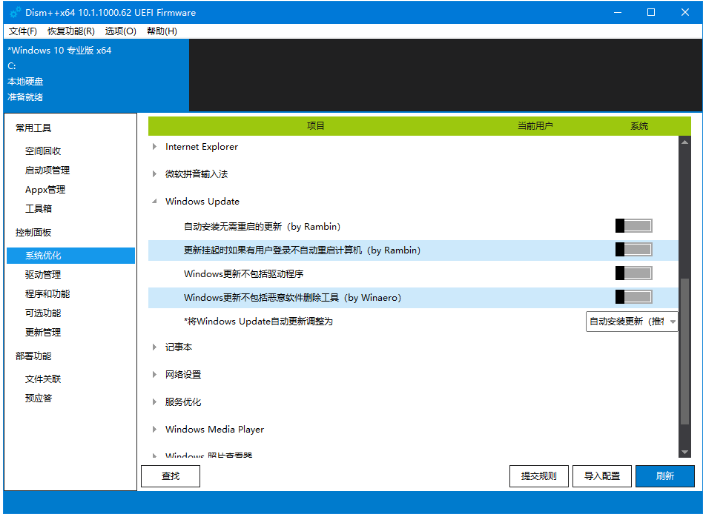
重启系统,这一操作就生效了,再次打开Windows更新,此时会出现红色提示,说明自动更新已被关闭了。
除了禁用自动更新之外,DISM++还可以帮助你自动安装无需重启的更新、默认排除某些系统组件等,均可以一键修正。
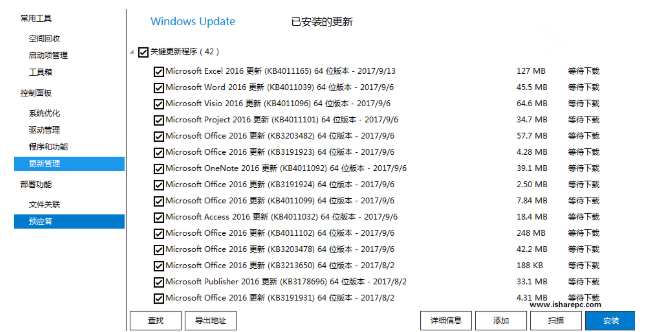
电脑上禁用Windows Update服务
打开服务管理器,进入页面,找到「Windows Update」服务,
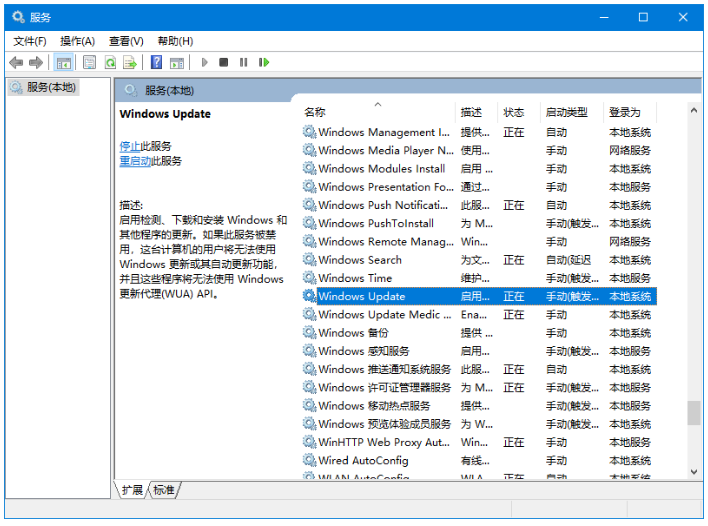
右键单击该选项,点击“停止”,并查看属性,
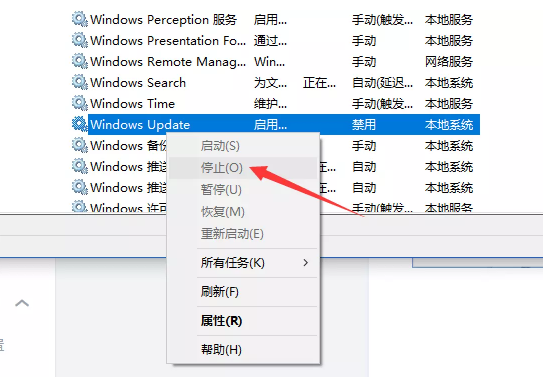
进入属性窗口,将其启动类型改为「禁用」,点击确定。
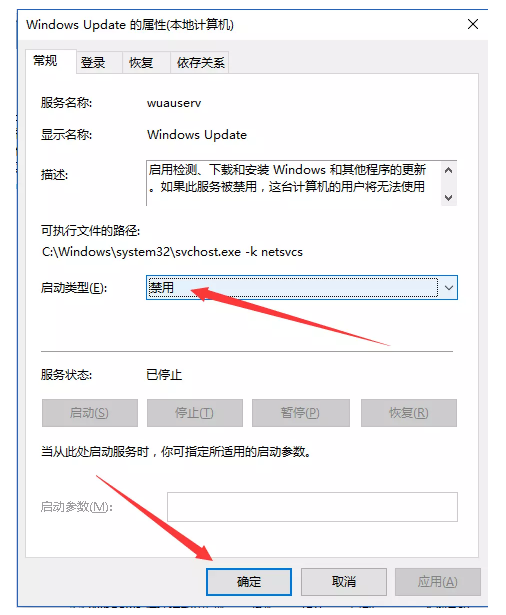
禁用Windows Update服务就能阻止Win10自动更新,当然了,DISM++并不只有这一个功能,大家可以慢慢体验。
看完了上文讲解的使用DISM++将Win10自动更新关掉的具体操作方法,你们是不是都知道操作的方法了呢?